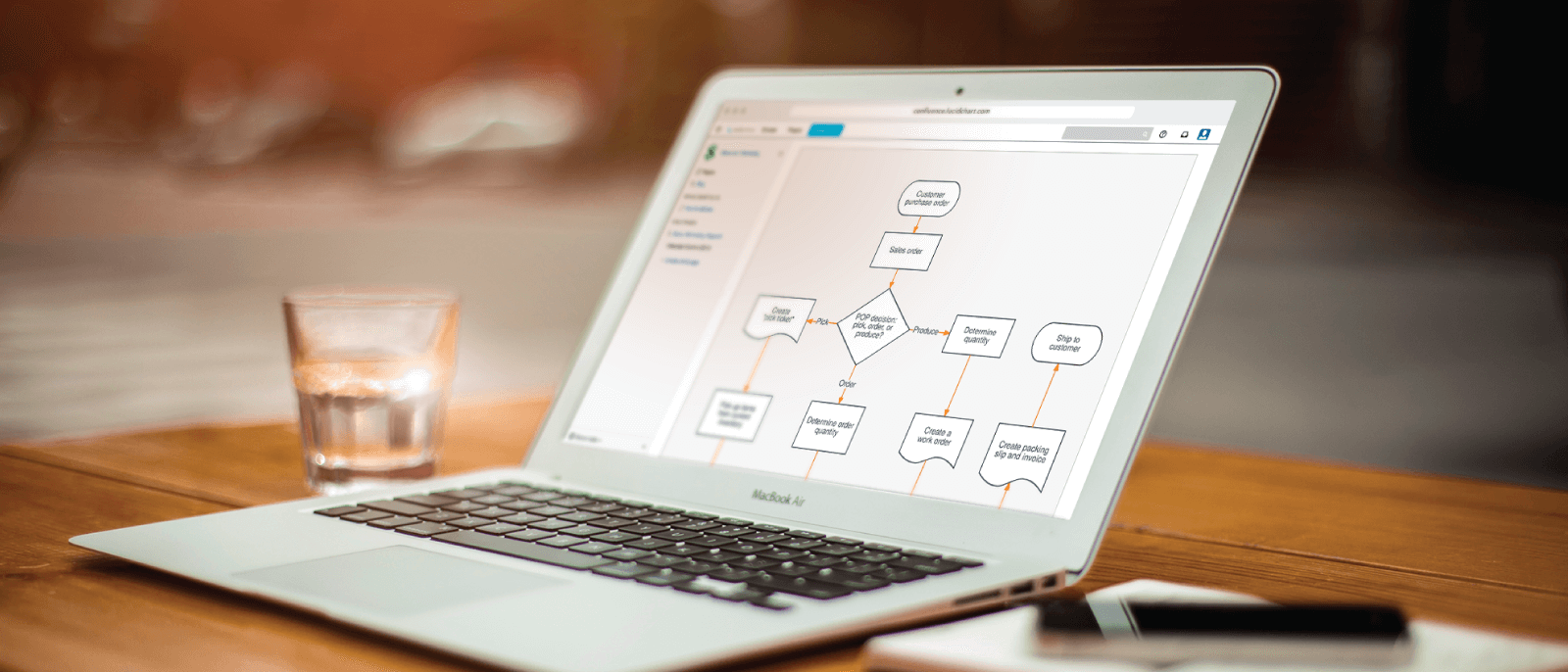
Atlassian-Integrationen von Lucidchart
Lucid Content
Lesedauer: etwa 7 Min.
Themen:
Wenn Sie in Ihrem Unternehmen Innovationen vorantreiben wollen, arbeiten Sie dann in Confluence zusammen? Oder setzen eher auf Jira?
Letztendlich ist es egal, welches Tool Sie bevorzugen. Unsere Atlassian-Integrationen stellen eine natürliche Erweiterung für Confluence und Jira dar, sodass Sie jeden Aspekt Ihrer Arbeit in der Plattform visualisieren können, in der Sie sich am wohlsten fühlen.
In diesem Artikel zeigen wir Ihnen, wie unsere Atlassian-Integrationen funktionieren, damit Sie erfolgreich mit Ihrem Team zusammenarbeiten und Ihr Projekt auf den Weg bringen können.
Hinweis: Unsere Atlassian-Integrationen sind nur für Team- und Enterprise-Konten verfügbar.
Lucidchart für Confluence
Teilen Sie Ihre Diagramme auf einer bestehenden Confluence-Seite, um die dort enthaltenen Ideen zu veranschaulichen. Alternativ können Sie auch eine neue Seite für Ihr Diagramm erstellen und den erforderlichen Kontext hinzufügen.
Mit der Lucidchart-Confluence-Integration können Sie Folgendes leisten:
- Aufbau einer zentralen Informationsquelle: Richten Sie einen zentralen Ort für Prozessabläufe und andere Dokumentationen ein, um sicherzustellen, dass die Mitarbeitenden über die richtigen Informationen verfügen und damit Projekte effizienter abwickeln und fortlaufend optimieren können.
- Zusammenarbeit in Echtzeit: Holen Sie sich Feedback, um Ihre Confluence-Seiten schnell zu aktualisieren oder wichtige Informationen mit ein paar einfachen Klicks weiterzugeben. Mit Lucidchart können Sie Teammitglieder ganz einfach in die Konversation einbeziehen, indem Sie Zugriffsrechte anpassen, Teammitglieder mit @mentions markieren und mithilfe von gemeinsam Mauszeigern Änderungen als Team vornehmen.
- Erteilen Sie mit der flexiblen Lizenzierung denjenigen Zugriff, die ihn brauchen: Halten Sie Ihr gesamtes Unternehmen auf dem Laufenden, indem Sie allen Mitarbeitenden Lesezugriff auf die Diagramme gewähren, während Sie ausgewählten Nutzerinnen und Nutzern Bearbeitungsrechte erteilen. Erwerben Sie die entsprechenden Lizenzen nur für diejenigen, die tatsächlich Diagramme mit Lucidchart bearbeiten müssen.
Wenn Ihr Lucidchart-Administrator die Confluence-Integration bereits auf Ihrer Instanz installiert hat, können Sie die Integration mit ein paar einfachen Schritten nutzen:
- Klicken Sie in Confluence oben rechts auf das Stiftsymbol.
- Wählen Sie „+“ und scrollen Sie zu „Mehr anzeigen“ nach unten.
- Suchen und wählen Sie Lucidchart aus.
- Fügen Sie Diagramme zu Ihren Confluence-Seiten hinzu.
Best Practices für die Nutzung der Confluence-Integration
Mit dieser Integration können Sie Ihre Diagramme direkt an Ihr Confluence-Wiki anhängen und diese mit einem einzigen Klick aktualisieren. Mit den folgenden Best Practices können Sie jedoch noch weitaus mehr leisten.
- Nutzung von Dokumentberechtigungen: Lucidchart-Diagramme übernehmen die Freigabeberechtigungen von der Confluence-Seite. Stellen Sie sicher, dass jedes Diagramm die richtigen Berechtigungen hat (schalten Sie z. B. auf „Lesezugriff“, wenn die Benutzerinnen und Benutzer nur die Dokumentation sehen müssen).
- Profitieren vom einfachen und dem Rich-Viewer: Je nach Zweck Ihrer Seite gibt es zwei Methoden zur Anzeige von Lucidchart-Diagrammen in Confluence: den einfachen Viewer und den Rich-Viewer. Der einfache Viewer zeigt eine einfache, statische PNG-Darstellung Ihres Diagramms an, in der Sie hinein- und herauszoomen und durch mehrere Diagramme blättern können. Der Rich-Viewer ist vollständig interaktiv und ermöglicht Ihnen die Interaktion mit eingebetteten Funktionen im Diagramm. Wählen Sie die Betrachtungsweise, die für Ihre Wiki-Seite am sinnvollsten ist, wobei Sie die Einstellung zu jedem Zeitpunkt erneut anpassen können.
- Aktivierung der automatischen Aktualisierung: Stellen Sie Ihre Dokumente so ein, dass sie in Confluence automatisch aktualisiert werden. So stellen Sie sicher, dass alle Dokumente stets auf dem neuesten Stand und korrekt sind. Wenn nun Änderungen an Ihren Diagrammen in Lucidchart vorgenommen werden, werden diese Änderungen automatisch in Ihrem Wiki aktualisiert, ohne dass Sie ein einziges Diagramm erneut hochladen müssen.
- Bearbeiten Sie eine neue oder bestehende Confluence-Seite.
- Wählen Sie das Diagramm aus, das automatisch aktualisiert werden soll.
- Wählen Sie im Menü das Stiftsymbol aus.
- Gehen Sie zu Bearbeiten > Makroeinstellungen.
- Aktivieren Sie das Kästchen neben „Dieses Diagramm automatisch mit den in Lucidchart vorgenommenen Änderungen aktualisieren“.
Lucidchart für JIRA
Ähnlich wie bei unserer Confluence-App können Sie unsere Jira-Integration nutzen, um Benutzerabläufe, Systemdokumentation und andere Diagramme zu Jira-Tickets hinzuzufügen.
Jetzt können Sie mithilfe von Lucidchart-Diagrammen in Jira Ihre Projekte planen, nachverfolgen und darüber Bericht erstatten, wodurch problemlos etwaiger Handlungsbedarf erkennbar wird.
Diese Integration funktioniert sowohl für Jira Server als auch für die Jira Cloud. Folgendes können Sie damit leisten:
- Verbesserung der gemeinsamen Nutzung von Dokumenten: Fügen Sie Ihre Diagramme einem Jira-Ticket hinzu, damit Sie nicht mehr mühsam Dokumente per E-Mail hin- und herschicken müssen, um die aktuellste Version zu finden. Laden Sie Teammitglieder zur Zusammenarbeit an demselben Dokument ein, um per Chat und Kommentaren im Editor Feedback zu geben und Probleme schnell zu lösen.
- Erhöhung der Transparenz: Mit Lucidchart können Sie das Problem deutlich darstellen. Zeigen Sie Dokumente in der Vorschau an, ohne Jira zu verlassen. So wissen Sie stets, dass Sie das richtige Dokument für das richtige Ticket freigeben. Sie müssen nicht nach unten scrollen oder gar einen Anhang öffnen, um das Diagramm einzusehen. Mit dem Präsentationsmodus von Lucidchart können Sie sogar Präsentationen an Jira-Tickets anhängen.
- Arbeiten Sie dort, wo Ihr Team arbeitet: Erstellen Sie mit Lucidchart Diagramme mit Ihrem Team, ganz unabhängig von Browser und Betriebssystem. So bleibt Ihr Team stets in Verbindung. Sie können Lucidchart sogar mit Ihren anderen Lieblingsanwendungen wie unter anderem Google Workspace, Microsoft Office und Slack synchronisieren, um schneller und effizienter zu arbeiten.
Folgen Sie als Administrator diesen Anweisungen, um die Integration entweder für Jira Cloud oder Jira Server einzurichten. Anschließend können Benutzer mit diesen einfachen Schritten die Vorteile unserer Jira-Integration nutzen:
- Klicken Sie in Jira oben rechts auf das Zahnradsymbol.
- Klicken Sie auf Add-ons > Neue Add-ons finden.
- Suchen Sie nach „Lucidchart“ und klicken Sie auf „Installieren“.
- Melden Sie sich bei Ihrem Lucidchart-Konto an.
- Fügen Sie Diagramme zu Ihren Confluence-Seiten hinzu.
Best Practices für die Nutzung der Jira-Integration
Mit unserem Jira-Add-on lassen sich Diagramme leicht an ein Ticket anhängen und schnell eine Lösung finden. Wenn Sie die folgenden Best Practices beachten, können Sie den gesamten Prozess optimieren.
- Ältere Diagramme in Lucidchart importieren: Behalten Sie alle Ihre Dokumente im gleichen Format und am gleichen Ort. Wenn z. B. ein Diagramm von draw.io an ein Thema angehängt wird, können Sie es einfach in ein Lucidchart-Diagramm konvertieren, ohne dafür die Jira-Oberfläche zu verlassen.
- Automatisierung Ihrer Arbeit: Verringern Sie mithilfe der Automatisierungsfunktionen von Lucidchart die Zeit, die Sie für die Lösung von Jira-Tickets benötigen. Importieren Sie Ihre AWS-Infrastruktur, visualisieren Sie Ihre Datenbank in einer ERD, generieren Sie Organigramme aus Tabellenkalkulationen und erstellen Sie UML-Sequenzdiagramme aus Text-Markup, um Tickets schneller zu lösen.
- Verwaltung der Änderungshistorie: Verfolgen Sie jede Änderung an einem Diagramm, das Teil eines Jira-Tickets ist. Sie können sogar zu früheren Diagrammversionen zurückkehren, um sicherzustellen, dass nichts von Ihrer Arbeit verloren geht.
Kombinieren Sie die Leistungsfähigkeit von Confluence und Jira mit Lucidchart
Die Kombination von Lucidchart und Atlassian hilft Ihnen und Ihrem Team bei der Entwicklung innovativer Lösungen. Hier sind einige Möglichkeiten, wie Sie die Kombination von Lucidchart und Atlassian in Ihrer Organisation nutzen können.
- Produkt: Initiieren Sie mit Ihrem Team ein Brainstorming zum Produktdesign in Lucidchart. Fügen Sie Nutzerablauf-Diagramme und Low-Fidelity-Mockups zu einer Confluence-Seite hinzu, die andere wichtige Daten enthält, auf die das gesamte Team zugreifen kann. Sobald Sie mit der Entwicklung des Produkts beginnen, hängen Sie das Diagramm an das entsprechenden Jira-Ticket an, um die zu erledigende Arbeit zu kommunizieren.
- Engineering: Wenn es sich um ein Projekt mit einer bereits dokumentierten Architektur handelt, können Sie Ihr bestehendes UML- oder Netzwerkdiagramm in eine Confluence-Seite einbetten und es bearbeiten, um die vorgeschlagenen Änderungen wiederzugeben. Alternativ können Sie das Diagramm einem Jira-Ticket hinzufügen, um die zugrunde liegende Architektur zu vermitteln.
- Marketing: Erstellen Sie ein Flussdiagramm in Lucidchart, um die verschiedenen derzeit laufenden E-Mail-Kampagnen darzustellen. Anhand dieses Flussdiagramms können Sie feststellen, in welchen Bereichen Sie zusätzliche E-Mails benötigen oder wo Sie E-Mails streichen oder zusammenführen müssen. Betten Sie das Diagramm in Confluence ein, damit Sie bei der Durchführung der vorgeschlagenen Änderungen an Ihren Kampagnenabläufen leicht darauf verweisen können. Fügen Sie es dann zu Jira hinzu, um die geänderten E-Mails zu verfolgen.
Mit den Atlassian-Integrationen von Lucidchart bringen Sie Ihr Projekt vom Whiteboard zum fertigen Produkt. Durch die Integration mit Atlassian können Sie die Effizienz und Kommunikation Ihres Teams noch heute verbessern.
Über Lucidchart
Lucidchart, eine Cloud-basierte Anwendung für intelligente Diagrammerstellung, ist eine Kernkomponente der visuellen Kollaborationssuite von Lucid Software. Mit dieser intuitiven, Cloud-basierten Lösung können Teams in Echtzeit zusammenarbeiten, um Flussdiagramme, Mockups, UML-Diagramme, Customer Journey Maps und mehr zu erstellen. Lucidchart unterstützt Teams dabei, die Zukunft schneller zu gestalten. Lucid ist stolz darauf, dass Spitzenunternehmen auf der ganzen Welt seine Produkte nutzen, darunter Kunden wie Google, GE und NBC Universal sowie 99 % der Fortune 500. Lucid arbeitet mit branchenführenden Partnern wie Google, Atlassian und Microsoft zusammen. Seit seiner Gründung wurde Lucid mit zahlreichen Preisen für seine Produkte, Geschäftspraktiken und Unternehmenskultur gewürdigt. Weitere Informationen finden Sie unter lucidchart.com/de.
